W poniższym poradniku pokażemy, jak wykonać prosty wykres kołowy w Excelu. Oczywiście musimy zacząć od uzupełniania arkusza danymi, które będą źródłem wykresu. Załóżmy jednak, że już takie dane wprowadziliśmy. Utworzenie wykresu na ich podstawie jest banalne. Typów wykresu może być bardzo wiele, ale wykres akurat kołowy idealnie nadaje się do ukazania, w jaki sposób rozkładają się nasze wartości.
Najpierw zaznaczamy dane, których wartość chcemy pokazać za pomocą wykresu. Następnie przechodzimy do karty Wstawianie i z sekcji Wykresy wybieramy opcję Wykres kołowy. Może on mieć trzy podstawowe formy - 2D, 3D oraz pierścień.
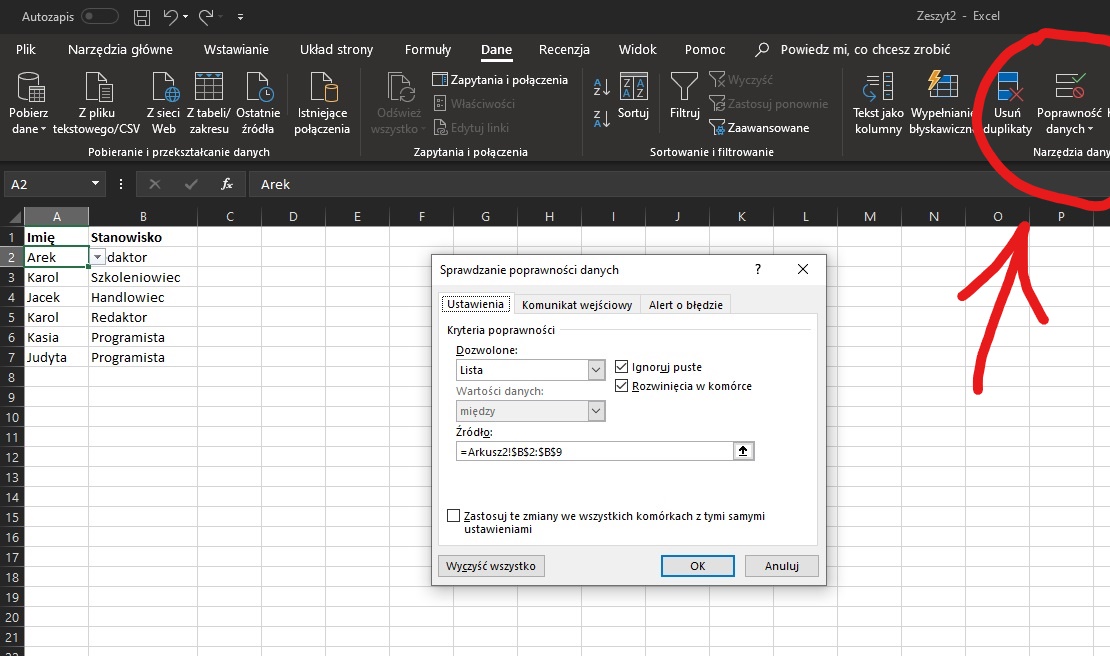
Oczywiście po utworzeniu wykresu możemy go zmodyfikować, by odpowiadał naszym wymaganiom. Gdy zaznaczymy wykres i przejdziemy do karty Formatowanie, to znajdziemy tam szereg przydatnych opcji, które pomogą nam dostosować wygląd naszego wykresu.
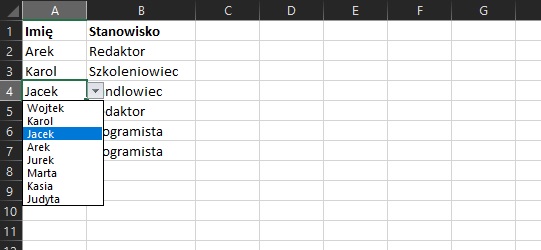
Na przykład już na pierwszy rzut oka brakuje nam na tym wykresie samych wartości. Jesteśmy w stanie określić, który z pracowników miał najwyższą sprzedaż, ale by zobaczyć, jaka była jej faktyczna wartość, musimy sięgnąć wzrokiem do tabeli. W takim razie ułatwmy sobie sprawę i dodajmy Etykiety danych.
By to zrobić, zaznaczamy wykres i klikamy ikonę plusa, która pojawiła się po jego prawej stronie. Możemy też skorzystać z paska narzędzi i na karcie Projektowanie wybrać opcję Dodaj element wykresu. W ten sposób możemy uzupełnić wykres o etykiety, które pokazują wybrane wartości.
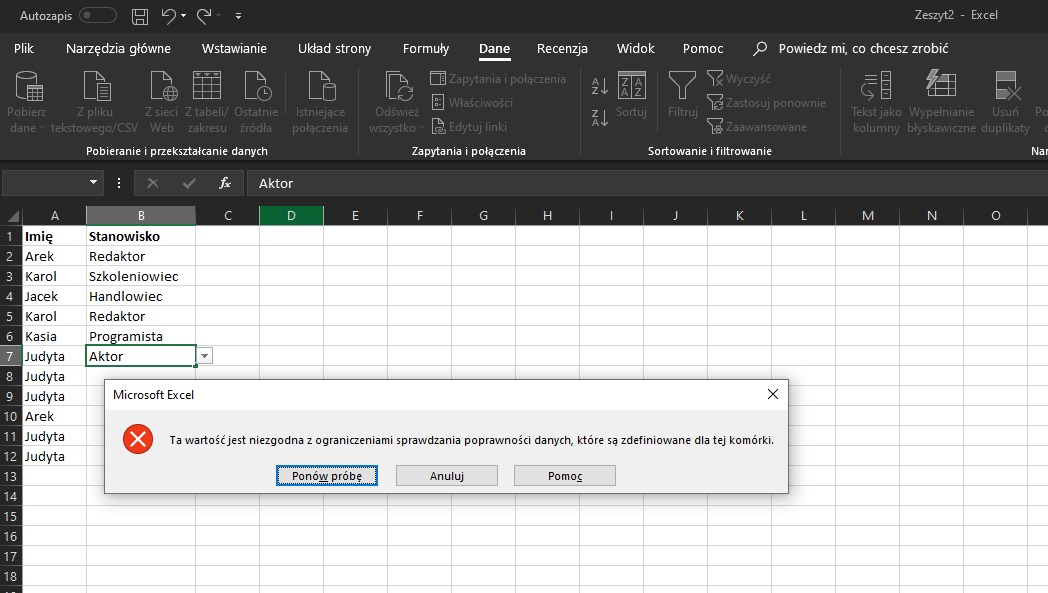
Domyślnie będą to po prostu wartości z tabeli, ale z wykresem kołowym chyba dużo lepiej będą współgrać wartości procentowe. By to zmienić, zaznaczamy wykres, z karty Projektowanie wybieramy opcję Dodaj element wykresu - Etykiety danych - Więcej opcji etykiet danych.
W menu, które pojawi się po prawej stronie, możemy wybrać, jaki typ danych będzie wyświetlany na etykiecie. Wybieramy opcję Wartość procentowa, odznaczając jednocześnie opcję Wartość, by nie tworzyć niepotrzebnego bałaganu.
Jak zdobyć aplikację Excel?
Program Excel jest częścią pakietu Office i planów Microsoft 365 dostępnych w Sklepie CentrumXP:

